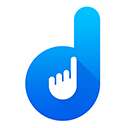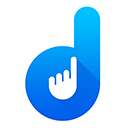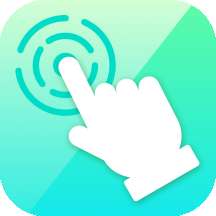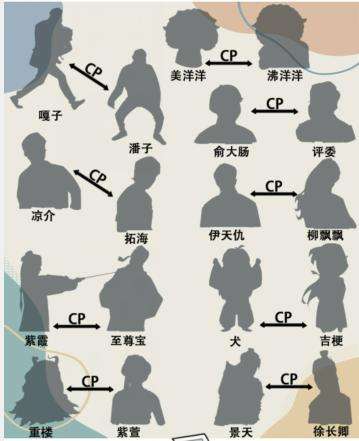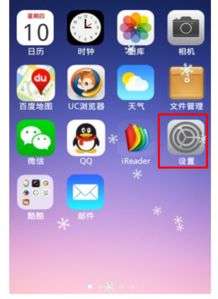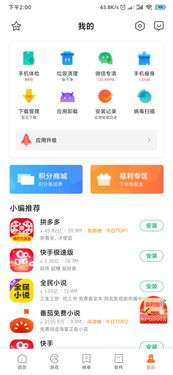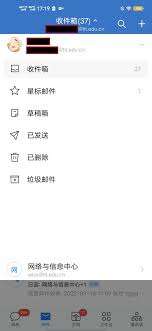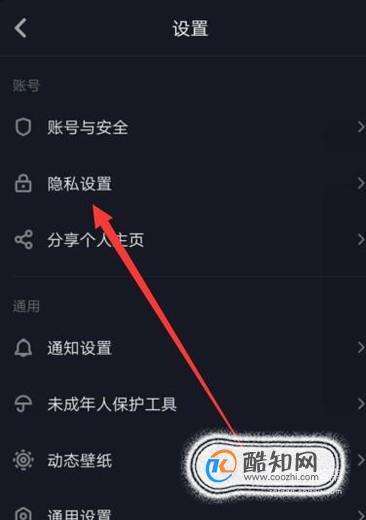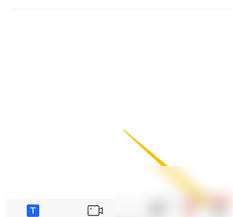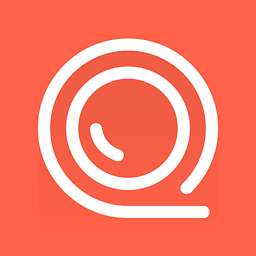很多苹果手机用户在对网页进行长截图时遇到了困难,苹果手机没有自带滚动截屏功能,那么想要获取网页长截图该怎么操作呢?下面就让小编为你详细讲解一下,有需要的朋友们千万不要错过!

一、使用Safari浏览器内置功能
打开Safari浏览器:解锁手机,找到并点击Safari浏览器图标,进入浏览器界面。
浏览并截图:在Safari浏览器中输入网址或通过搜索引擎找到你想要截图的网页,并浏览至你想要截取的部分。同时按下手机的电源键和音量上键(或Home键,具体取决于机型),进行屏幕截图。此时,你会听到截图成功的提示音,并看到屏幕闪烁一下。
编辑截图:截图成功后,屏幕左下角会出现一个缩略图。点击这个缩略图,进入截图编辑界面。在iPhone XR及更早机型上,你需要通过滚动网页并多次截图来实现长截图的效果。而iPhone 11系列及更新机型则支持直接通过向上滑动缩略图进入长截图编辑界面。
保存长截图:在编辑界面中,你可以通过滑动屏幕来选择你想要截取的范围。当你选择好范围后,点击右上角的“完成”按钮即可保存长截图。
二、使用第三方应用
下载并安装应用:在App Store中搜索并下载支持长截屏功能的第三方应用,如Picsew、Tailor、Nimbus Screenshot等。
打开应用并截图:打开已安装的第三方应用,并按照应用内的指引进行截图操作。这些应用通常提供多种截屏方式,包括滚动截屏、区域截屏、全屏截屏等。
编辑并保存截图:在截图完成后,你可以使用应用内的编辑工具对截图进行裁剪、添加文字等操作,并保存为长截图格式。
三、使用微信或QQ等社交应用
打开微信或QQ:随意打开一个微信或QQ的聊天记录窗口。
进行截图:同时按下手机的电源键和音量上键进行截图。
编辑并拼接截图:在截图后,点击底部出现的缩略图进入编辑界面。在这里,你可以使用应用内的拼接功能将多张截图拼接成一张长截图。
四、手动截图后拼接
多次截图:对需要截取的内容进行多次截图,确保每次截图都覆盖到一部分网页内容。
使用图片编辑软件拼接:打开图片编辑软件(如Photos、PicsArt等),将多次截图的图片按顺序导入并拼接成一张长截图。
注意事项
保护个人隐私:在使用长截图功能时,注意保护个人隐私和敏感信息,避免泄露给不必要的人或机构。
选择合适的方法:根据自己的需求和手机型号选择合适的长截图方法。对于iPhone XR及更早机型,可能需要通过多次截图并手动拼接来实现长截图效果;而iPhone 11系列及更新机型则支持更便捷的长截图操作。
确保截图质量:在截图时,确保手机屏幕清晰且内容完整,以便后续编辑和分享。
想要第一时间了解手机资讯,就来关注拇指手游网吧!小编每天都会为你推送热门手机新闻资讯!